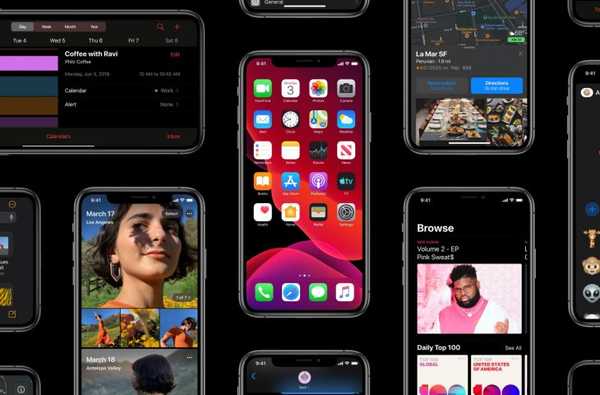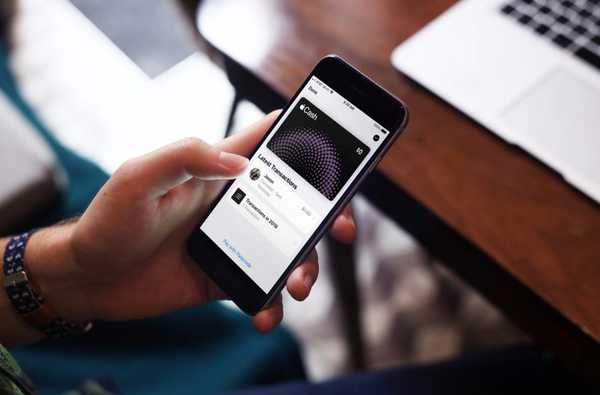Ter a data e a hora na barra de menus pode ser bastante útil, é claro, mas e se você pudesse ter um pouco mais? Talvez você esteja trabalhando em um projeto e precise ver rapidamente o número da semana. Ou talvez você queira ver o que está em sua programação para o dia sem abrir o aplicativo Calendário.
Você pode ter itens como esse visíveis e rapidamente acessíveis diretamente na barra de menus com um aplicativo chamado Dato. Aqui está o que o Dato fornece e como usá-lo.
Faça o download do Dato na Mac App Store
Atualmente, o Dato está disponível por apenas US $ 1,99 na Mac App Store. E você está com sorte se está lendo isso agora, porque estamos oferecendo um código promocional para o aplicativo a um leitor sortudo.

Substitua a data e hora do sistema por Dato
Depois de instalar o Dato no seu Mac, o resto é fácil. Abra o aplicativo e clique em Está bem na tela informativa. O Dato aparecerá na barra de menus e se parecerá com a data e hora do sistema. Para substituir o relógio do sistema, basta removê-lo da barra de menus usando um destes métodos.
- Segure o Comando e arraste a data e hora do sistema para fora da barra de menus.
- Abre o teu Preferências do Sistema > Data hora e desmarque a caixa para Mostrar data e hora na barra de menus.
- Clique no botão de data e hora na barra de menus, selecione Abra Preferências de Data e Hora, e desmarque a caixa para mostrá-lo na barra de menus.

Agora, se você deseja mover o Dato para o local em que você tinha a data e a hora do sistema, é fácil. Mantenha pressionada a tecla Comando, clique em Dato na barra de menus e arraste-a para o local em que você deseja.
O que você pode fazer com o Dato
As Preferências para Dato estão embutidas no botão da barra de menus. Então, clique nele, deslize para baixo até Preferências, e depois escolha entre as opções úteis. Basta marcar ou desmarcar, conforme necessário.

Mostrar no menu: Esses itens serão exibidos quando você clicar em Dato na barra de menus; Calendário, eventos do calendário, fusos horários e número da semana. Eventos do calendário e fusos horários são personalizáveis.
- Para Eventos do calendário, marque e desmarque os calendários conectados daqueles para os quais deseja ver eventos ou usar Ativar / desativar tudo no fundo.
- Para fusos horários, clique em Adicionar fusos horários, procure a cidade e clique em Adicionar. Você pode dar um nome personalizado ao fuso horário retornando para Preferências > Fusos horários > Fusos horários escolhidos > Renomear.

Mostrar na barra de menus: Esses itens podem ser exibidos diretamente na barra de menus; Data, dia da semana, segundos, AM / PM e número da semana.
Horário de 24 horas e primeiro dia da semana: Usam as configurações do sistema em Idioma e região. Para alterar um, selecione-o, clique em Está bem quando vir a mensagem e faça as alterações quando a janela Preferências do Sistema abrir.

Embrulhando-o
O Dato é um aplicativo legal que oferece uma ótima maneira de fazer mais com a barra de menus sem torná-la desordenada. Veja exatamente o que você deseja na barra de menus e muito mais com um clique. Você vai conferir o Dato? Nos informe!
E agora para essa oferta! Temos um código promocional para o Dato e ele está disponível por ordem de chegada:
3YRE749HEFR7